Samsung Galaxy Tab A 7.0 8Gb Wi-Fi White: E-mail
E-mail: Samsung Galaxy Tab A 7.0 8Gb Wi-Fi White
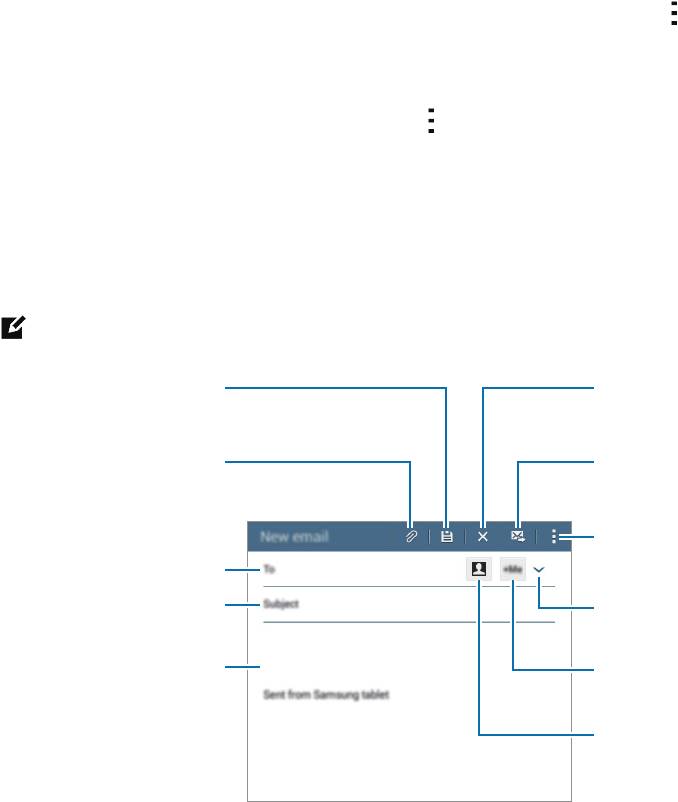
Настройка учетных записей электронной почты
Выберите пункт
на экране приложений.
При первом открытии приложения
появится запрос на настройку учетной записи.
Введите адрес электронной почты и пароль. Выберите пункт
Далее
для настройки личной учетной
записи или
Настр. вручную
для настройки корпоративной учетной записи эл. почты. После этого
следуйте инструкциям на экране для завершения настройки.
Для настройки другой учетной записи электронной почты нажмите кнопку
→
Настройки
→
Добавить учетную запись
.
Если у вас несколько учетных записей электронной почты, то вы можете назначить одну из них
в качестве учетной записи по умолчанию. Нажмите
→
Настройки
, выберите учетную запись и
установите флажок рядом с пунктом
Уч. зап. по умолч.
Отправка сообщений электронной почты
Выберите пункт
на экране приложений.
Нажмите
в верхней части экрана, чтобы создать сообщение.
Прикрепление изображений,
Отправка сообщения.
видео и других материалов.
Доступ к дополнительным
параметрам.
Добавление получателей.
Ввод темы.
Добавление СС или BCC.
Ввод сообщения.
Добавление себя в качестве
получателя.
Добавление получателей из
списка контактов.
43
Сохранение сообщения для
будущей отправки.
Удаление сообщения.
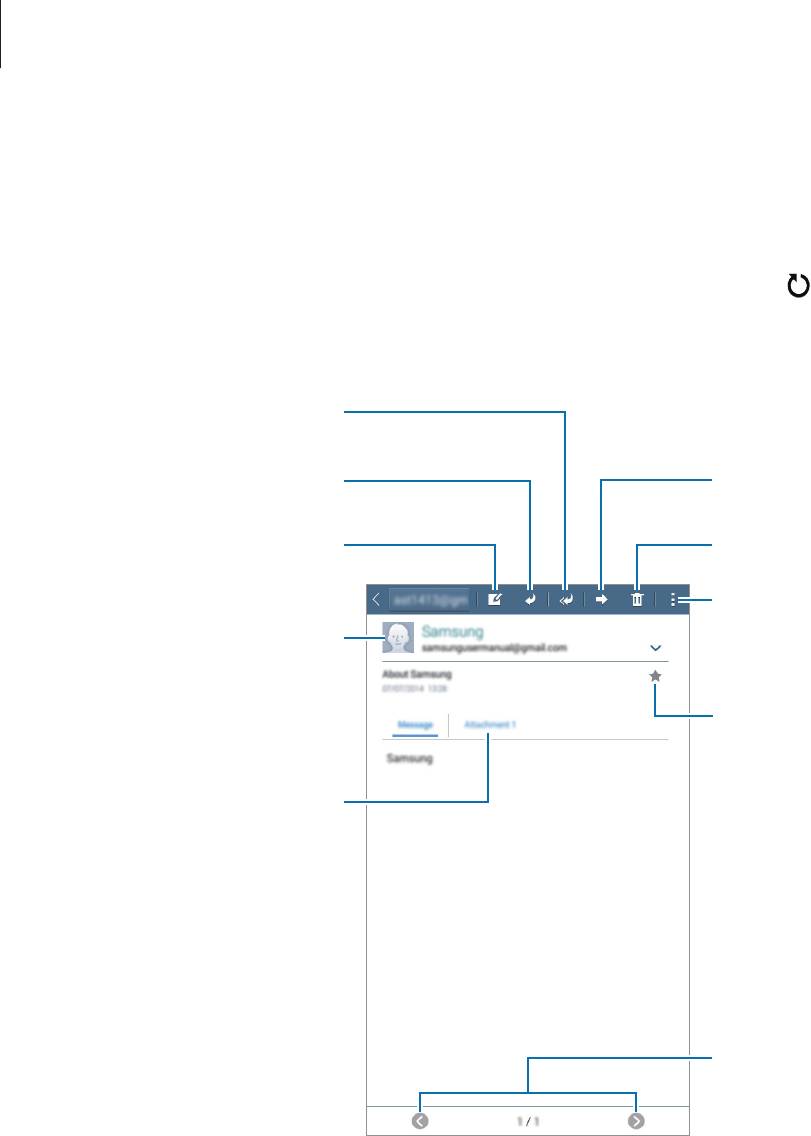
Чтение сообщений электронной почты
Выберите пункт
на экране приложений.
Выберите нужную учетную запись электронной почты, после чего начнется загрузка новых
сообщений. Чтобы загрузить новые сообщения вручную, коснитесь значка
.
Коснитесь сообщения для просмотра.
Ответ на сообщение.
Создать сообщение.
Добавление адреса электронной
почты к списку контактов или
просмотр других параметров.
Отметьте сообщение как
напоминание.
Открытие вложений.
44
Ответ всем получателям.
Переадресация сообщения.
Удаление сообщения.
Доступ к дополнительным
параметрам.
Переход к следующему или
предыдущему сообщению.


